win10系统屏幕键盘 win10虚拟键盘怎么打开
更新时间:2024-01-09 17:08:41作者:jiang
在现代科技的发展下,我们的生活变得越来越依赖电子设备,而在使用电脑时,键盘是我们最常用的工具之一。有时候我们可能会遇到一些特殊情况,比如键盘损坏或者因为某些原因无法连接到电脑,这时候我们就需要依靠屏幕键盘或者虚拟键盘来完成输入操作了。而在Windows 10系统中,我们也可以轻松地打开屏幕键盘或者虚拟键盘,让我们继续享受便捷的电脑使用体验。接下来让我们一起来探索一下Win10系统中如何打开屏幕键盘和虚拟键盘吧!
具体步骤:
1.在桌面点击右下角的【信息】图标
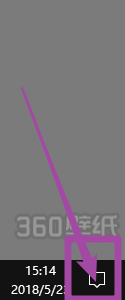
2.选择【所用设置】
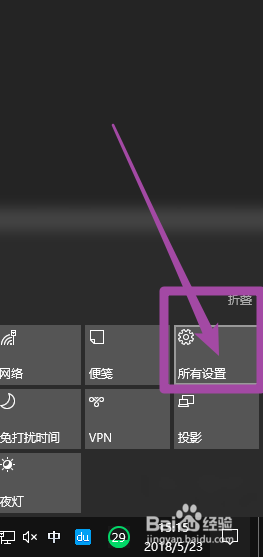
3.进入Windows设置界面,选择【轻松使用】

4.进入后,我们点击左边的【键盘】—【屏幕键盘】
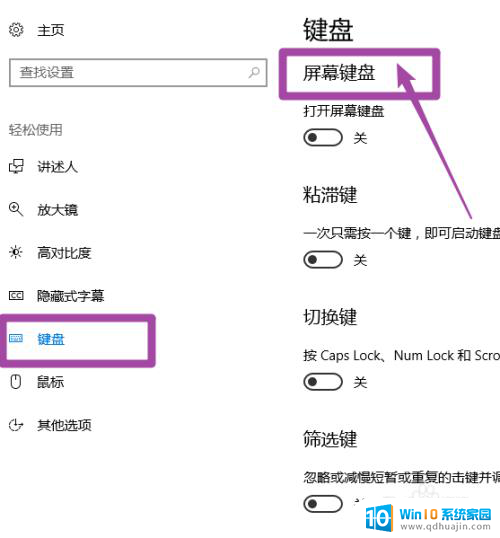
5.打开屏幕键盘(默认是关闭的)
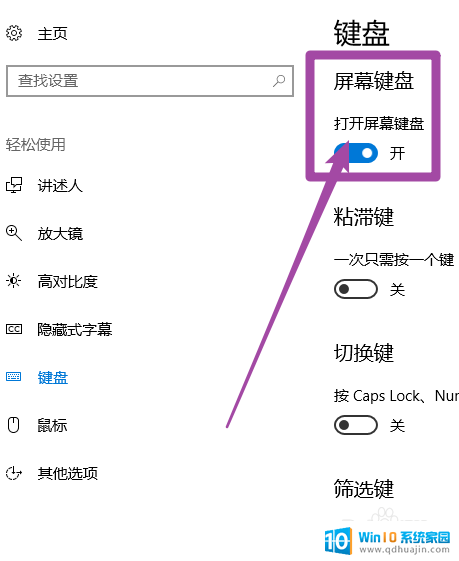
6.下面就是win10的屏幕键盘了,可以通过触屏和鼠标点击来使用
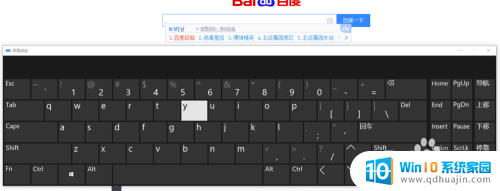
以上是win10系统屏幕键盘的全部内容,如果您遇到相同问题,可以参考本文中介绍的步骤进行修复,希望对大家有所帮助。





